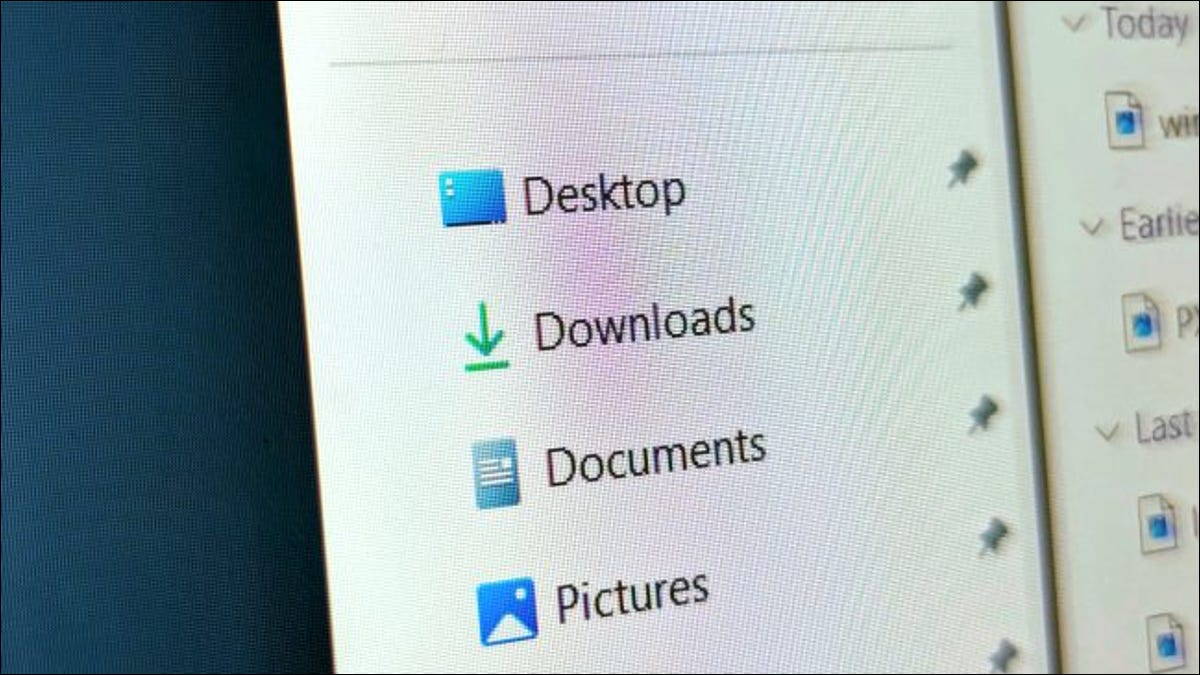
囤积文件夹
在PC上的所有文件夹中,“下载”文件夹很有可能是最混乱的。通常,您从互联网下载或存储的任何内容都会自动转储到“下载”文件夹中,除非您手动更改它。因此,该文件夹充满了ZIP,EXE,PDF,PNG,JPG,MP4和大量其他类型的文件。
这就是“下载”文件夹的问题之一 – 它并不具体。“图片”和“文档”文件夹具有清晰的标签,桌面非常适合临时使用,但“下载”文件夹非常开放。除非你特别把东西从里面移出来,否则东西会永远坐在那里。它几乎就像第二个回收站。
下载量加起来
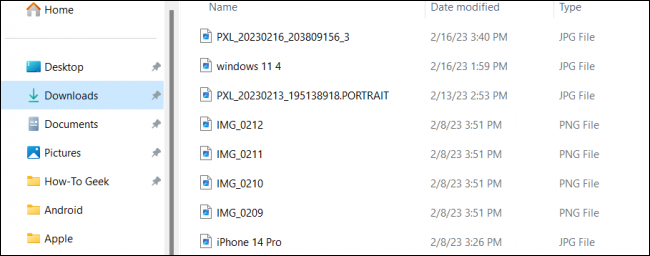
在保持整洁的下载文件夹方面,我不是圣人。出于好奇,我在自己的文件夹里逛了一圈。我在 9 年 2021 月 10 日购买了笔记本电脑,你瞧,文件夹中我最旧的文件来自 2021 年 <> 月 <> 日。他们已经坐在那里将近两年了,原封不动。
这些东西加起来。我的下载文件夹包含 17GB 完全随机的内容:从 PDF 到模因和 GIF 的所有内容。“我的下载”文件夹比我的第二大文件夹“图片”文件夹多占用 10GB 的存储空间。没有真正注意到它,下载文件夹成为我计算机上最大的存储空间占用者。
提示:您的下载文件夹使用了多少空间?在Windows上的文件资源管理器中,只需右键单击它并选择“属性”即可找到答案。在 Mac 上的“访达”中,右键单击或按住 Ctrl 键点按文件夹并选择“显示简介”。
与桌面(也可能很快变得混乱)不同,“下载”文件夹不会经常出现在您的脸上。您可以下载可执行文件,启动一次以安装应用程序,然后再也看不到它。缓慢但肯定的是,下载文件夹变得越来越大。
清理或自动化
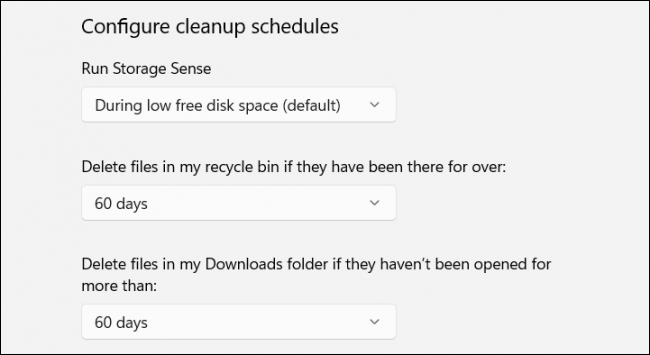
那么,你能做些什么呢?嗯,有两种选择。对于初学者,您只需花一些时间定期清除“下载”文件夹即可。半频繁地这样做,这不会是一件苦差事。如果您觉得自己格外勇敢,请在 Windows 上按 Ctrl+A(在 Mac 上按 Command+A)选择所有内容,然后在一个快速操作中将其全部删除。
第二种选择是让您的 PC 处理它。Windows 10和Windows 11有一个名为“Storage Sense”的工具。存储感知的功能之一称为“自动用户内容清理”。从本质上讲,它可以在某些东西变旧时自动删除它们。
在Windows 10中,您可以将其设置为自动删除“临时文件”并删除已在回收站中超过30天的文件。Windows 11 为您提供了一些针对这些设置的额外微调控件,让您选择不同的时间长度。您可以在“系统>存储>存储感知”>设置中找到它。






